
Como mesclar 2 contas iCloud? Resolvido de 2 maneiras rápidas e fáceis

Com a popularidade do iPhone e de outros dispositivos Apple, muitos usuários podem registrar inadvertidamente várias contas do iCloud, resultando na dispersão de arquivos, fotos, contatos e outros dados em contas diferentes, tornando o gerenciamento bastante inconveniente. Nesta situação, fundir duas contas iCloud torna-se uma necessidade comum. Então, você pode mesclar contas do iCloud? Como mesclar 2 contas iCloud? Este artigo fornecerá a resposta.
O que significa mesclar com o iCloud? A fusão com o iCloud normalmente se refere à combinação de dados de várias contas do iCloud em uma, consolidando arquivos, fotos, contatos e outras informações para facilitar o gerenciamento. Infelizmente, a Apple atualmente não oferece suporte à fusão direta de duas contas iCloud.
No entanto, quando você deseja mesclar duas contas do iCloud, seu objetivo principal é combinar os dados de ambas as contas em uma única. Existem vários métodos para transferir dados do iCloud para uma nova conta do iCloud . Vamos aprender juntos na próxima parte.
Depois de sabermos o significado da fusão com o iCloud, aqui estão duas maneiras que você pode usar para transferir dados do iCloud para uma nova conta do iCloud.
Se quiser migrar dados de uma conta antiga para uma nova, você pode fazer isso através do site do iCloud. Você pode começar baixando todos os dados do iCloud para um dispositivo e depois carregá-los para a nova conta. Isso inclui fotos, calendários, vídeos, contatos e todos os arquivos armazenados no iCloud. No entanto, este processo não pode ser concluído de uma só vez. Você precisa abrir cada item individualmente e repetir as etapas de download e upload.
Veja como combinar 2 contas iCloud via iCloud.com:
Passo 1. Inicie seu navegador preferido, navegue até iCloud.com e faça login em sua conta antiga do iCloud em seu computador. Escolha os dados que deseja baixar; por exemplo, selecione Fotos do iCloud.

Passo 2. Clique no ícone "Fotos" para acessar a interface do iCloud Photos. Selecione todas as suas fotos e clique no botão “Download” para salvá-las em seu computador. (Clique aqui para saber mais sobre como baixar fotos do iCloud para o seu computador .)

Etapa 3. Em seguida, faça login em sua nova conta iCloud, vá para iCloud Photos e carregue todos os dados do seu dispositivo para iCloud Photos. ( fotos do iCloud travaram em 1% ?)

Ao sair do iCloud ou desativar a sincronização de dados, você tem a opção de manter os dados no seu iPhone. Depois de salvar todos os seus dados no dispositivo, você pode fazer login em uma conta diferente para sincronizar esses dados. No entanto, certifique-se de que seu iPhone tenha espaço de armazenamento suficiente, especialmente se você tiver uma grande quantidade de dados armazenados no iCloud. Além disso, certifique-se de estar conectado a uma rede Wi-Fi estável. Caso contrário, o processo de sincronização poderá demorar muito para ser concluído. ( O armazenamento do iPhone está cheio ? Clique aqui para saber como consertar.)
Vamos explorar os detalhes de como mesclar 2 contas do iCloud:
Passo 1. Faça login na conta iCloud que você não precisa mais no seu iPhone ou iPad.
Passo 2. Vá em "Configurações" > [Seu nome] na parte superior > "iCloud". Toque em “Mostrar tudo” para visualizar todos os aplicativos usando o iCloud.
Passo 3. Desative a sincronização do iCloud para cada aplicativo e opte por salvar os dados localmente no seu iPhone. Por exemplo, se você deseja baixar contatos do iCloud , desative "Contatos" e selecione "Manter no meu iPhone".

Etapa 4. Navegue até Configurações > [Seu nome] > "Sair" na parte inferior. ( Não consegue sair do seu ID Apple ?)

Passo 5. Faça login com o ID Apple que deseja continuar usando no mesmo iPhone.
Passo 6. Habilite a sincronização do iCloud novamente. Um prompt aparecerá perguntando se deseja mesclar com o iCloud. Se você escolher "Mesclar", o conteúdo do seu iPhone será sincronizado e carregado na sua nova conta. Se você selecionar a outra opção, seu conteúdo não será mesclado com os dados da outra conta iCloud.
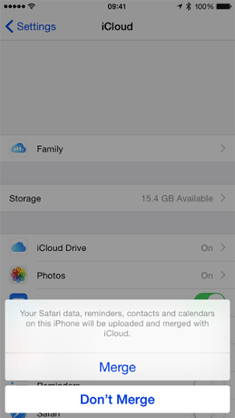
Se você simplesmente deseja transferir dados diretamente entre diferentes dispositivos iOS em vez de mesclar os dados da conta iCloud, considere usar Coolmuster Mobile Transfer . É uma ferramenta profissional de transferência de dados que oferece suporte à transferência rápida e segura de vários tipos de dados entre dispositivos iOS .
Destaques da Coolmuster Mobile Transfer :
Veja como transferir dados de iPhone para iPhone usando Mobile Transfer:
01 Baixe e instale a versão apropriada da ferramenta em seu computador. Inicie o software e conecte os dois dispositivos iOS ao computador usando cabos USB.
02 Desbloqueie seus dispositivos e toque em "Confiar" quando solicitado. Você verá então a interface exibindo os dispositivos conectados.

03 Selecione o conteúdo que deseja transferir na lista. Clique em “Iniciar cópia” para iniciar o processo de transferência.

Tutorial em vídeo:
Embora a Apple atualmente não ofereça uma opção direta para mesclar 2 contas iCloud, os usuários podem realizar a migração e consolidação de dados por meio de operações manuais em iCloud.com ou nas configurações do iPhone. Além disso, se os usuários desejam transferir dados rapidamente entre dispositivos iOS , Coolmuster Mobile Transfer é uma excelente escolha que oferece uma experiência de migração de dados simples e eficiente.
Artigos relacionados:
[Guia passo a passo] Como alterar a conta iCloud no iPhone/iPad?
Como transferir fotos de uma conta iCloud para outra no PC/ Mac , iPhone/iPad?
Como excluir uma conta iCloud sem senha (compatível com iOS 18)
Como transferir contatos de um ID Apple para outro sem problemas





